缩放效果
FocuSee能自动放大视频画面,您也可以手动选择需要放大的区域,还能自由调整放大效果。操作简单又方便!
第一部分:什么是缩放效果?
使用缩放效果可以轻松实现画面局部动态放大,让重要内容随着播放进度逐渐凸显,自然引导观众视线聚焦到关键区域。无论是产品细节展示、教学步骤演示还是重点内容强调,这个功能都能通过流畅的放大动画,帮助您更专业地呈现视频中的核心信息,让观众一眼抓住重点。
第二部分:自动缩放
FocuSee能智能跟随您的鼠标操作,自动放大您点击的位置。在编辑界面中,缩放轨道会实时记录并显示这些由系统智能生成的放大效果——它们以醒目的蓝色矩形标记呈现在时间轴上,让您一目了然地查看所有自动捕捉的重点区域。
录制结束后,直接点击缩放即可预览视频效果。FocuSee已根据您的操作,智能生成所有点击位置的自动放大效果,无需手动设置就能呈现专业级的重点展示。
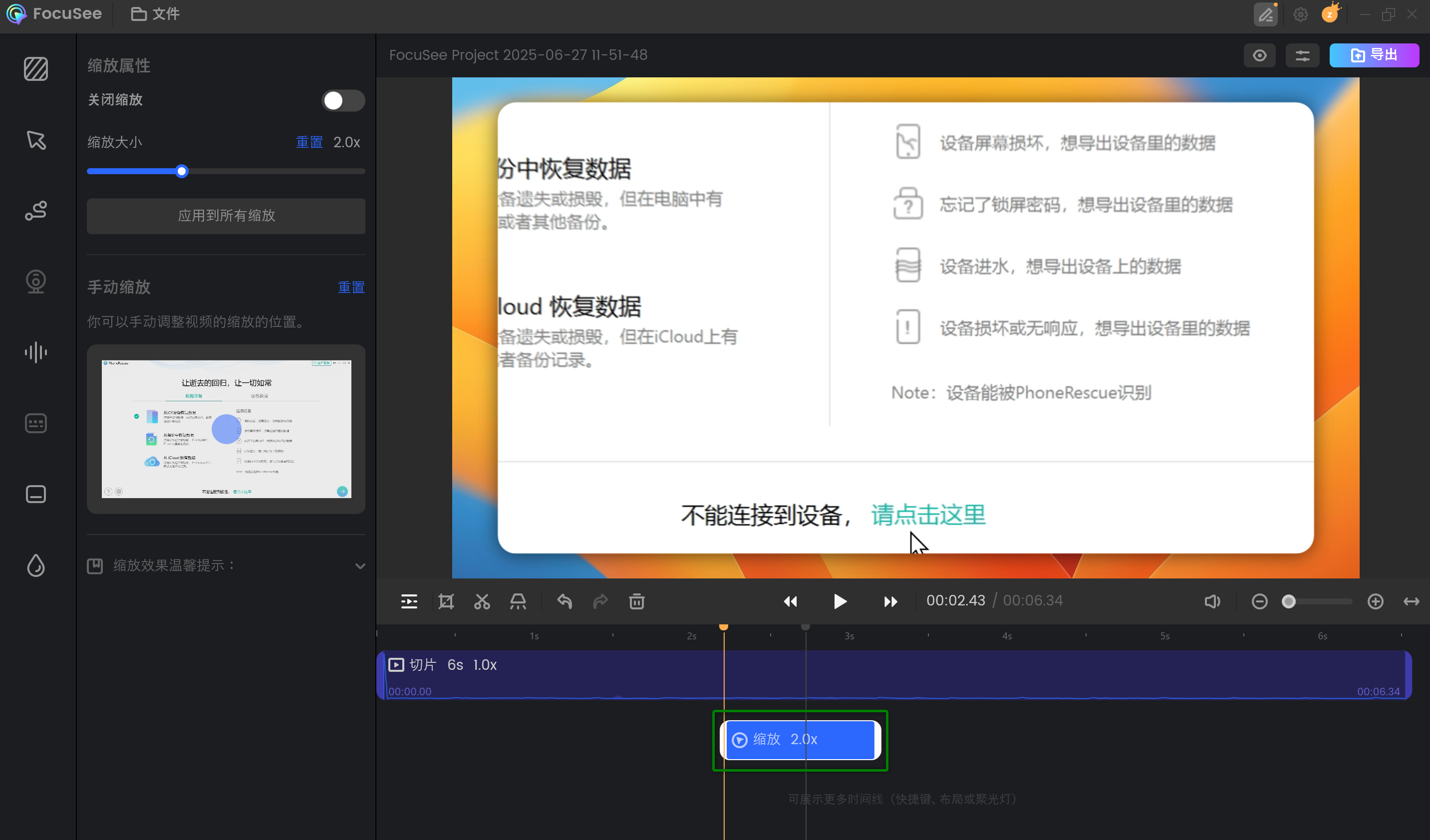
自动缩放效果
了解如何使用FocuSee录制视频。点击此处查看详细说明
第三部分:如何手动添加缩放效果?
您可以通过手动添加放大效果来自定义视频的焦点区域,无论是跟随鼠标点击位置,还是自主选择需要强调的画面内容。在视频编辑界面中,只需定位到目标时间点,即可自由添加并调整放大区域,精准控制每个重点内容的呈现时机和范围,让您的视频演示更加灵活专业。
您可以在编辑界面中找到缩放轨道,直接在需要放大的时间位置手动添加缩放效果。
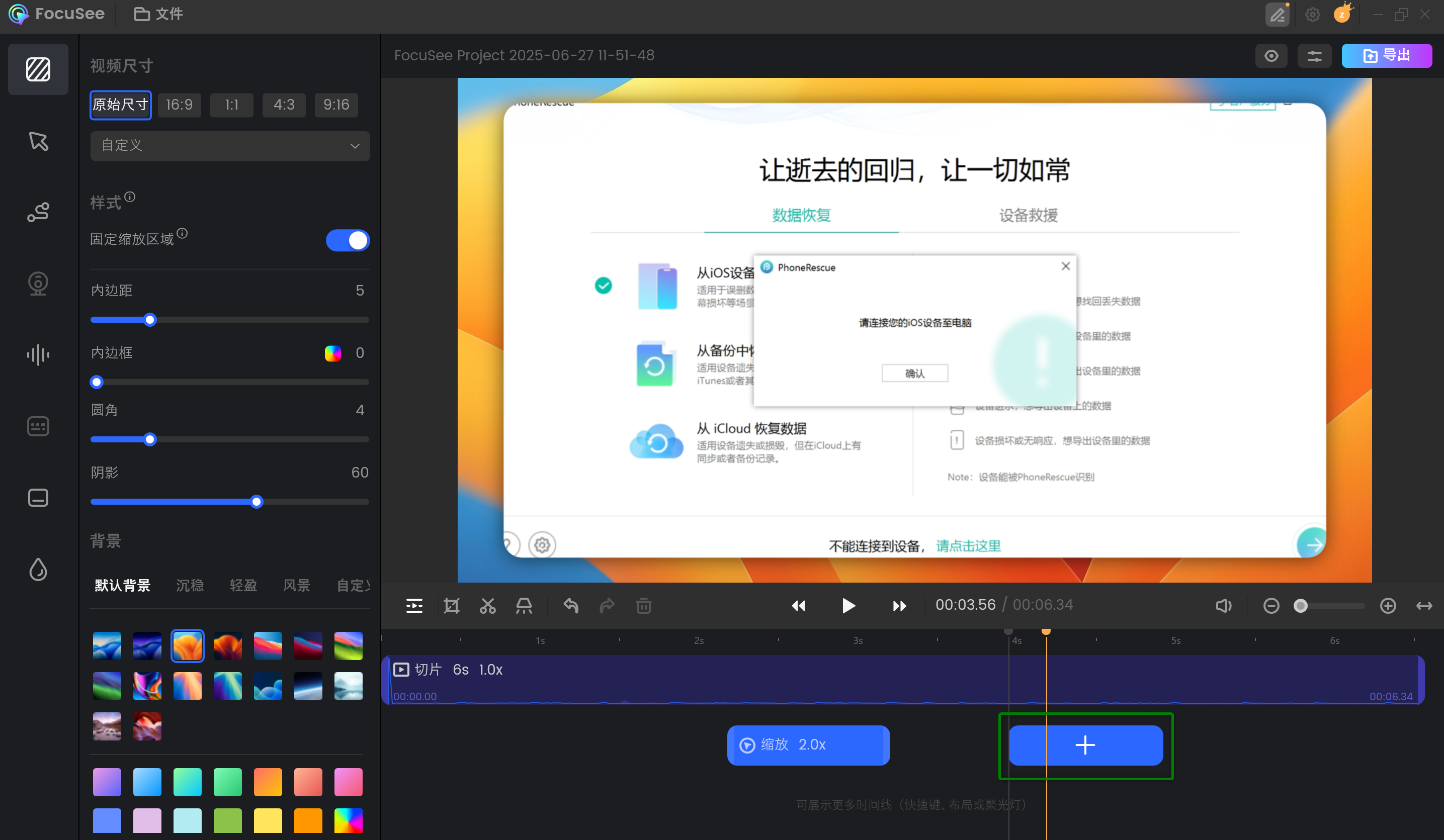
手动添加缩放效果
为获得更好的缩放效果,我们建议:
1. 预留间隔:在录制中适当延长每次点击的间隔时间。
2. 调整构图:降低缩放比例以显示更大的区域。
3. 精细剪辑:将缩放效果拆分为两段,并手动移动焦点位置以精准引导视线。
第四部分:如何调整缩放效果?
调整缩放效果功能支持您对视频中的局部放大进行个性化设置。您可以根据需要开启或关闭放大效果、自由调节放大倍数,还能一键将当前设置应用到全部放大片段。通过精细调整各项参数,您可以轻松获得最理想的画面呈现效果。
当您用鼠标点击缩放轨道时,屏幕左上角会立即弹出缩放属性菜单,方便您快速调整各项参数。
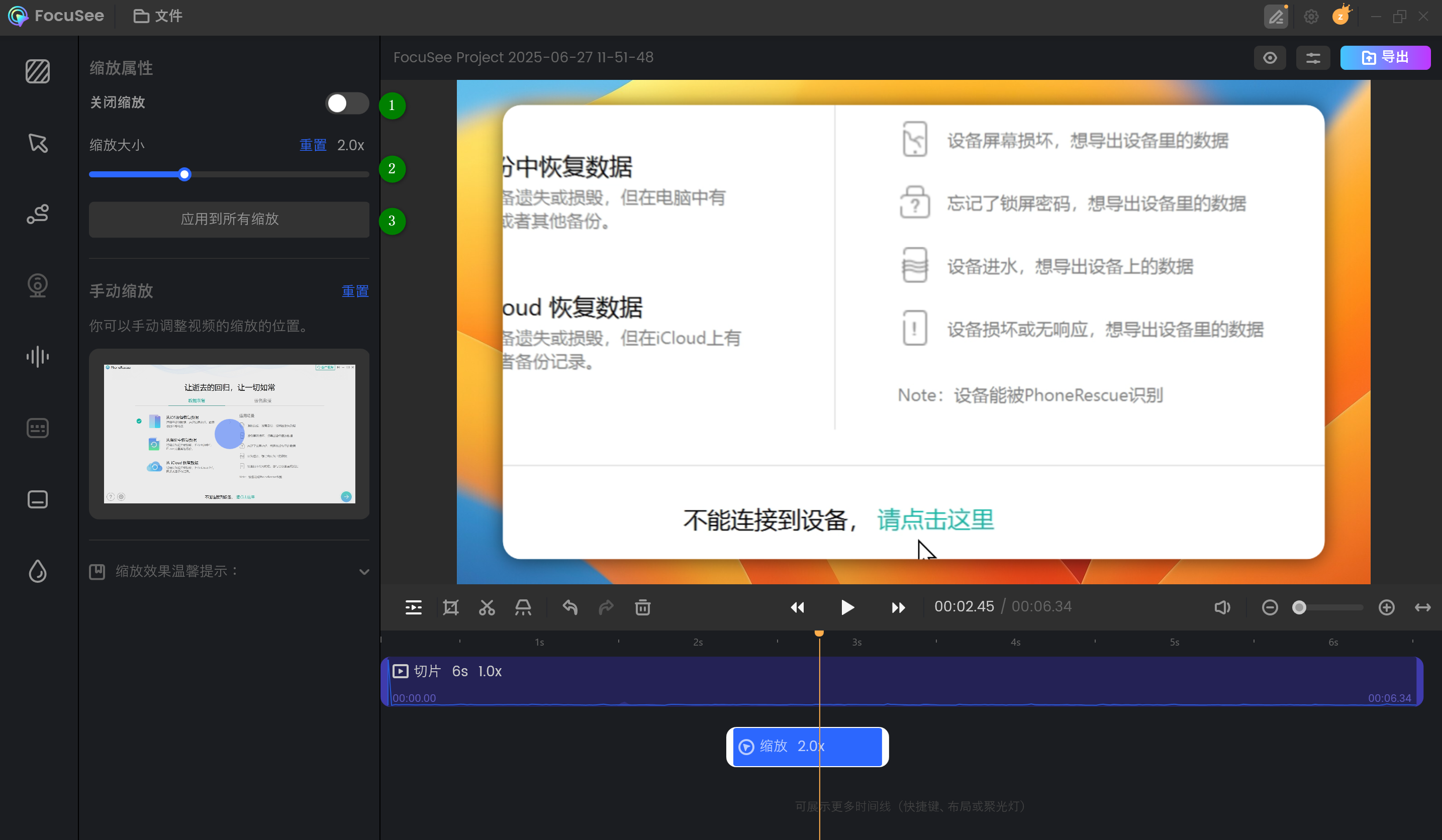
调整缩放效果
在此页面上,您可以:
要了解有关缩放设置的更多信息,请参阅此详细指南。
如果自动缩放未能精准定位目标区域,您可以使用剪辑功能将缩放片段分割出来,然后手动调整需要重点展示的画面范围。
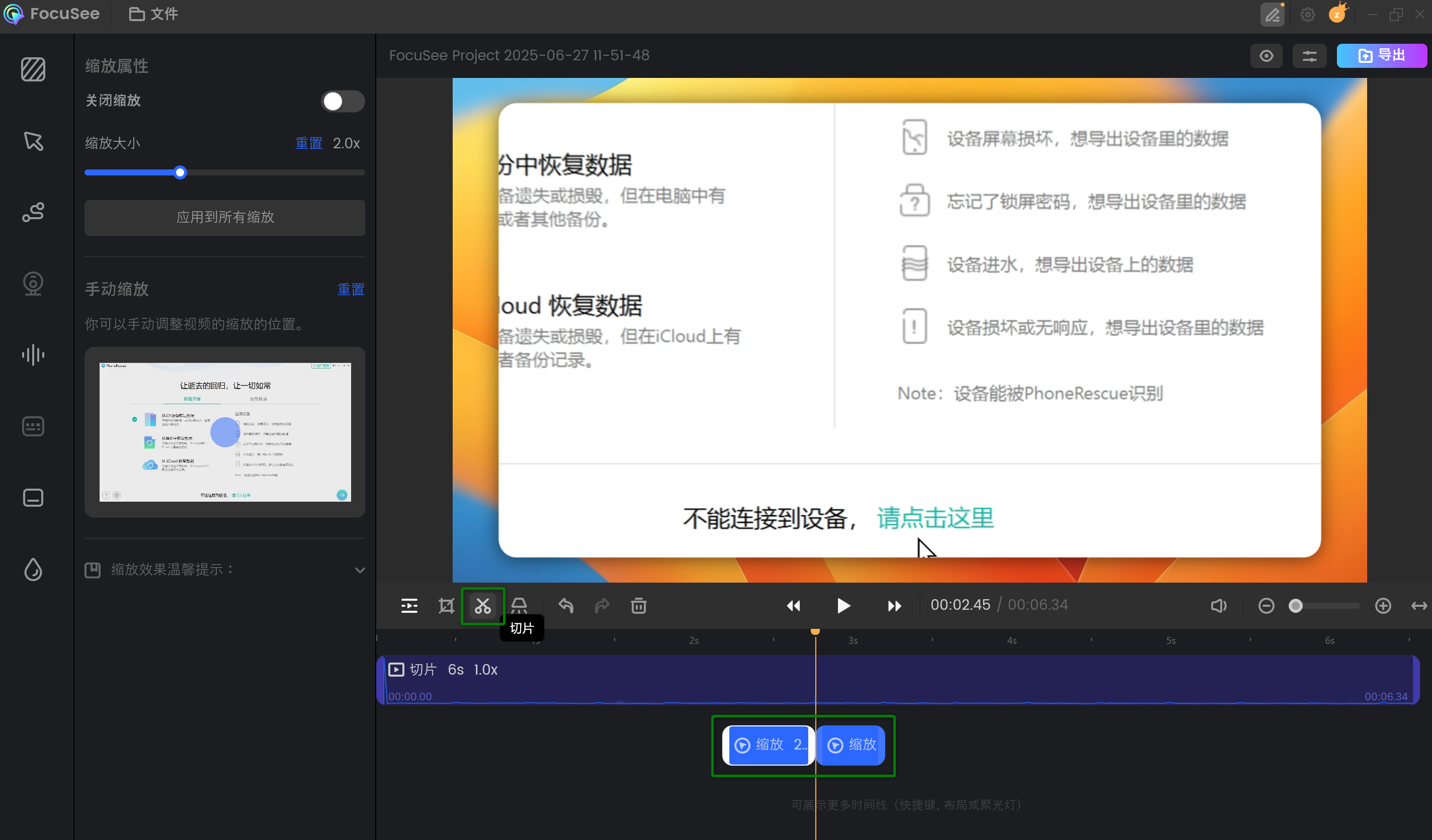
单击剪辑功能